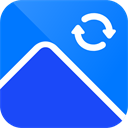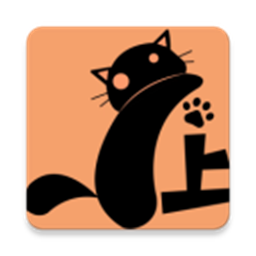win7系统文件夹权限怎么设置 win7系统文件夹权限设置方法介绍
作者:佚名 来源:xp下载站 时间:2024-08-19 15:34
电脑是一个比较常用的工具,很多小伙伴日常使用的时候,都是会用来制作一些文件,文件多了堆积起来就会放一个文件夹,文件夹的权限是非常重要的,玩家使用的时候不知道win7系统文件夹权限怎么设置,那么下面小编就带给大家win7系统文件夹权限设置方法介绍。
win7系统文件夹权限怎么设置
设置步骤:
(1)首先,选择需要设置权限的文件夹,右键点击该文件夹,选择“属性”。
(2)在属性窗口中,点击“安全”选项卡。
(3)点击“高级”按钮,进入“高级安全设置”窗口。
(4)在高级设置窗口中,选择“所有者”,点击“编辑”。
(5)确认并选择当前所有者,或者如果需要,可以替换子容器和对象的所有者。
(6)返回属性窗口,点击“编辑”,在弹出的窗口中选择“添加”。
(7)点击“高级”,然后“立即查找”,选择需要赋予权限的用户或组,比如“everyone”或者当前用户。
(8)为所选用户或组设置权限,如“完全控制”、“修改”等。
(9)点击“确定”完成设置。
设置步骤:
1、右键选择需要更改权限的文件夹,选择属性进入;
2、接下来我们切换到弹出的窗口至“安全”选项卡;
3、先选择你要操作的账户,这些都是独立的哦,最好是选择自己的登录账户设置,点击用户窗格下方的“编辑”按钮进入;
4、选择需要更改权限的用户,并设置一下权限,这里可以看到完全控制,修改、读取和执行、读取等等,想要完全获取权限那么选择允许完全控制就可以了。不允许就拒绝某个你不想操作的项目